アプリの最新化 Java アップグレードでは、次のシナリオがサポートされます。
- Java Development Kit (JDK) を Java 8、11、17、21、または 25 にアップグレードします。
- Spring Boot をバージョン 3.5 にアップグレードします。
- Spring Framework をバージョン 6.2 以降にアップグレードします。
- Java EE を Jakarta EE にアップグレードし、ジャカルタ EE 10 までアップグレードします。
- JUnit をアップグレードします。
- サードパーティの依存関係を指定されたバージョンにアップグレードします。
- Ant を Maven ビルドにアップグレードします。
このクイック スタートでは、GitHub Copilot アプリのモダン化を使用して Java プロジェクトをアップグレードする方法について説明します。
[前提条件]
- GitHub Copilot が有効になっている GitHub アカウント。 無料ティア、Pro、Pro+、Business、または Enterprise プランが必要です。
- 次のいずれかの IDE:
-
Visual Studio Code の最新バージョン。 バージョン 1.101 以降である必要があります。
- Visual Studio Code の GitHub Copilot。 セットアップ手順については、「 Visual Studio Code で GitHub Copilot を設定する」を参照してください。 必ず Visual Studio Code 内で GitHub アカウントにサインインしてください。
- GitHub Copilot アプリの最新化。 インストール後に Visual Studio Code を再起動します。
- 最新バージョンの IntelliJ IDEA。 バージョン 2023.3 以降である必要があります。
- GitHub Copilot。 バージョン 1.5.59 以降である必要があります。 詳細については、「 IntelliJ IDEA で GitHub Copilot を設定する」を参照してください。 IntelliJ IDEA 内の GitHub アカウントに必ずサインインしてください。
- GitHub Copilot アプリの最新化。 インストール後に IntelliJ IDEA を再起動します。 GitHub Copilot がインストールされていない場合は、GitHub Copilot アプリの最新化を直接インストールできます。
- アプリの最新化で Copilot をより効率的に使用するには、IntelliJ IDEA の設定で[ツール>GitHub Copilot 構成ウィンドウを選択し、MCP ツール注釈の自動承認と信頼を選択します。 詳細については、「 GitHub Copilot アプリのモダン化の設定を構成して IntelliJ のエクスペリエンスを最適化する」を参照してください。
-
Visual Studio Code の最新バージョン。 バージョン 1.101 以降である必要があります。
- ソース JDK バージョンとターゲット JDK バージョンの両方の Java JDK。
- Java プロジェクトをビルドするための Maven または Gradle 。
- Maven または Gradle を使用する Git で管理される Java プロジェクト。
- Maven ベースのプロジェクトの場合: パブリック Maven Central リポジトリへのアクセス。
- Visual Studio Code の設定で、
chat.extensionTools.enabledがtrueに設定されていることを確認します。 この設定は、組織によって制御される場合があります。
注
Gradle を使用している場合は、Gradle ラッパー バージョン 5 以降のみがサポートされます。 Kotlin ドメイン固有言語 (DSL) はサポートされていません。
IntelliJ IDEA では、 My Tasks 関数はまだサポートされていません。
Copilot を使用してサインインし、必要な拡張機能をインストールする
GitHub Copilot を使用するには、Visual Studio Code で GitHub アカウントにサインインします。 Visual Studio Code の上部にある Copilot アイコンを選択して、GitHub の [Copilot] ウィンドウにアクセスします。 GitHub Copilot の設定の詳細については、 VS Code での GitHub Copilot の設定を参照してください。
次に、次の手順に従って Visual Studio Code に拡張機能をインストールします。
- Visual Studio Code で、アクティビティ バーから [拡張機能 ] ビューを開きます。
- マーケットプレースで GitHub Copilot アプリのモダン化 を検索します。
- GitHub Copilot アプリの最新化を選択します。
- 拡張機能ページで、[インストール] を選択 します。
- Visual Studio Code を再起動します。
ヒント
IntelliJ で最適なエクスペリエンスを得るには、いくつかの主要な設定を構成することをお勧めします。 詳細については、「 GitHub Copilot アプリのモダン化の設定を構成して IntelliJ のエクスペリエンスを最適化する」を参照してください。
インストールが完了すると、Visual Studio Code の隅に成功を確認する通知が表示されます。
詳細については、「 VS Code 拡張機能のインストール」を参照してください。
アップグレードする Java プロジェクトを選択する
このチュートリアルでは、次のサンプル リポジトリのいずれかを選択します。
- Maven: uportal-messaging
- Gradle: docraptor-java
GitHub Copilot エージェント モードを起動し、アップグレードを開始する
GitHub Copilot エージェント モードを起動し、アップグレード プロセスを開始するには、次の手順に従います。
Visual Studio Code で選択した Java プロジェクトを開きます。
GitHub Copilot チャット パネルを開きます。
エージェント モードに切り替えます。
Java アップグレード ツールを使用してプロジェクトを Java 21 にアップグレードする、Java アップグレード ツールを使用してプロジェクトを Java 21 と Spring Boot 3.2 にアップグレードしてフレームワーク情報を含めるなどのプロンプトを入力します。
注
フレームワークまたはサード パーティの依存関係のみをアップグレードする必要がある場合は、「 GitHub Copilot アプリの最新化を使用してフレームワークまたはサード パーティの依存関係をアップグレードする」を参照してください。
メッセージが表示されたら、[ 続行 ] を選択してアップグレード 計画を生成します。
アップグレード 計画を確認して編集する
GitHub Copilot アプリの最新化では、JDK、ビルド ツール、依存関係など、現在のワークスペース内の Java プロジェクトが分析されます。 このツールは、次の計画された変更の概要を示す plan.md ファイルを生成します。
- ソースとターゲットの JDK バージョン。
- フレームワークとライブラリのアップグレード パス。
計画を確認し、必要に応じて変更を加え、[ 続行 ] を選択して続行します。 ビルド ツールパラメーターの追加など、さらにカスタマイズする方法については、「 アップグレード計画のカスタマイズ」を参照してください。
ヒント
プランが目的のアップグレード ターゲット (Java 8 から Java 21、Spring Boot 2.7 から 3.2 など) と一致していることを確認します。
コードの変更を適用し、ビルドの問題を修正する
GitHub Copilot は、プロジェクトのコード変換フェーズに進みます。 OpenRewrite というオープン ソース ツールを使用して、特定のレシピに基づいていくつかのコード変更を実装します。 次に、AI は動的なビルド/修正ループを通じて残りの問題に対処します。 progress.md マークダウン ファイルをいつでも確認することで、Visual Studio Code のエディター領域で進行状況を監視できます。
プロセスのさまざまな段階で、GitHub Copilot から続行するように求められます。
[ OpenRewrite 変換の確認 ] ステップで、[ 続行 ] を選択し、OpenRewrite を使用して Java コードをアップグレードします。 この手順には数分かかる場合があります。
[ 動的ビルド/修正ループの承認 ] ステップで、[ 続行 ] を選択してプロジェクトをビルドし、エラーを修正します。
Copilot は反復処理を行い、問題がなくなったまでエラーを修正し続けます。 進行状況は 、progress.md ファイルに表示されます。 ループは、プロジェクトが正常にビルドされるまで続行されます。
脆弱性とコード動作の変更を確認する
特定の状況では、アップグレードによってコードの動作が変更されたり、一般的な脆弱性と露出 (CVE) の問題を含むライブラリが導入されたりする可能性があります。 ツールは、これらの問題に対して追加のチェックを実行します。
変更 された依存関係に既知の CVE があるかどうかを確認するプロンプトが GitHub Copilot に表示されたら、[ 続行] を選択します。
CVE が見つかった場合、GitHub Copilot エージェント モードで修正が試みられます。 VS Code の変更を確認し、保持するかどうかを決定します。
CVE チェックの後、 コード動作の整合性の検証の実行を求められたら、[ 続行] を選択します。
問題が見つかった場合、GitHub Copilot エージェント モードは問題の解決を試みます。 変更を保持するか破棄するかを決定します。
チェックが完了すると、GitHub Copilot によってプロジェクトが再構築され、前のチェックが再実行されます。
直ちに修正を必要としない軽微な問題が残っている場合、アップグレードは完了です。 それ以外の場合、GitHub Copilot はそれらに対処するために戻ります。
概要の表示
アップグレード後、ツールによって summary.md ファイルに概要が生成されます。これには、次の情報が含まれます。
- プロジェクト情報。
- コード行が変更されました。
- 更新された依存関係。
- 要約されたコードの変更。
- CVE のセキュリティとコードの不整合の問題 (ある場合) を修正しました。
- 修正されていない軽微な CVE の問題。

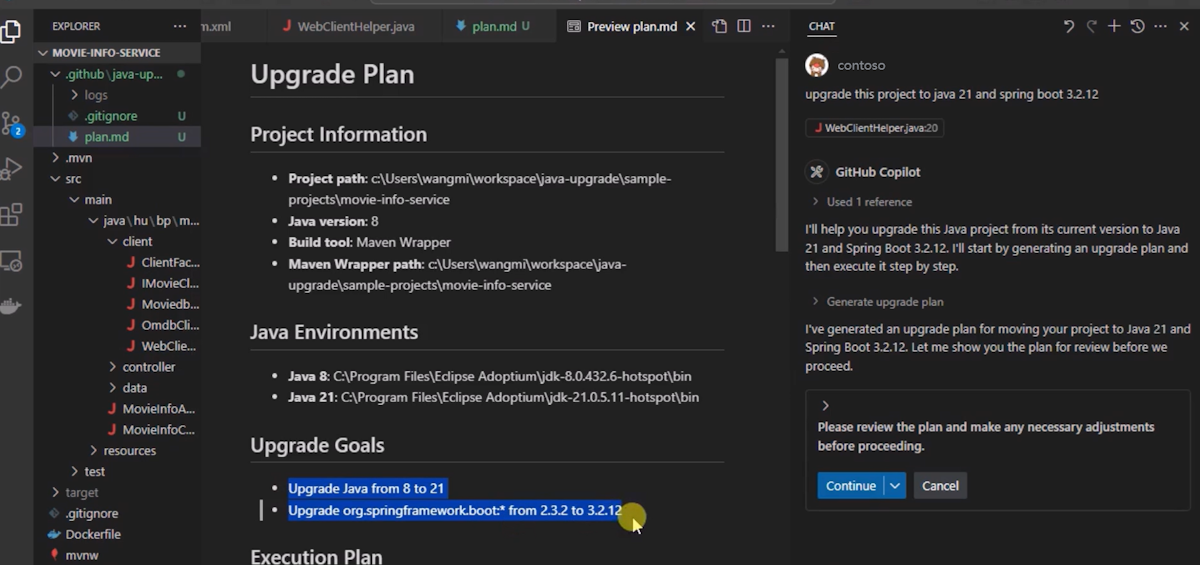
![Build-Fix 出力と [続行] ボタンが強調表示された GitHub Copilot チャット ウィンドウを示す Visual Studio Code のスクリーンショット。](media/quickstart-upgrade/build-fix.png)
![CVE の出力と [続行] ボタンが強調表示された GitHub Copilot チャット ウィンドウを示す Visual Studio Code のスクリーンショット。](media/quickstart-upgrade/common-vulnerabilities-exposures.png)

